Отбор по текущему значению
При анализе данных, выведенных в табличное поле, часто требуется выполнить отбор по конкретному текущему значению ячейки. Такой отбор можно выполнить с использованием диалога Отбор и сортировка. Но для упрощения процедуры отбора можно воспользоваться специальной командой Отбор по текущемузначению или соответствующей кнопкой командной панели.
Команда доступна, если для данной колонки таблицы можно произвести отбор. Визуально такие колонки можно определить по доступности кнопки Отбор по текущему значению командной панели.
Чтобы выполнить отбор по значению, выберите ячейку, содержащую это значение, и команду Отбор по текущему значению. При выполнении команды производится отбор, и кнопка будет отображаться в нажатом виде.
Выполнение отбора по значению эквивалентно выполнению отбора по данной колонке с указанием единственного значения и условия отбора Равно.
Для отмены отбора по значению выберите ячейку, содержащую это значение, и повторно выберите командуОтбор по текущему значению.
Допускается последовательное выполнение отборов по значению (после отбора по значению в одной колонке выполняется отбор по значению другой колонки и т. д.).
Если по колонке выполнен отбор, отличный от отбора по значению, то кнопка Отбор по текущему значениюне будет показана как нажатая, а выполнение отбора по значению приведет к изменению условий отбора, выполненного прежде.
Отключение отбора
Чтобы отключить отбор, выберите пункт Отключить отбор. В этом случае будут показываться все записи, имеющиеся в списке.
Настройка порядка представления
На закладке Сортировка указывается порядок, в котором будут выводиться отобранные объекты.
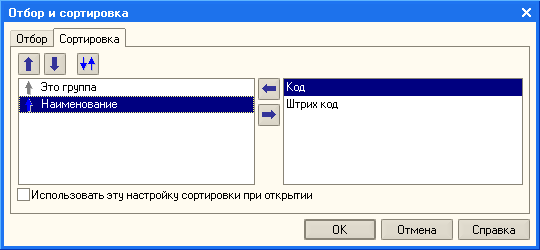
Рис. 188. Настройка сортировки списка
На закладке расположены два списка. В левом формируется набор реквизитов для задания порядка вывода данных, очередность действия реквизитов (приоритет) и направление сортировки по каждому реквизиту. Реквизиты выбираются из списка, расположенного в правой части. С помощью кнопок формируется список, очередность действия реквизитов и направление сортировки.
Если указано несколько реквизитов, то данные сортируются сначала по первому реквизиту с учетом направления сортировки, затем данные с одинаковым значением этого реквизита сортируются по второму реквизиту также с учетом направления сортировки и т. д.
Чтобы выбранная сортировка устанавливалась при открытии формы, следует установить флажок Использовать эту настройку сортировки при открытии.
Настройка списка
Настройка порядка следования колонок в списке, их видимости, а также поведения списка при открытии и управления обновлением данными производится в диалоге Настройка списка. Диалог открывается командойДействия – Настройка списка.
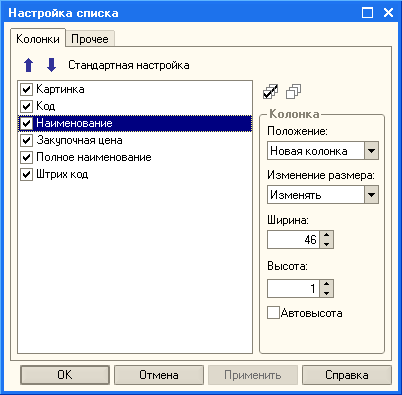
Рис. 189. Диалог настройки отображения колонок списка
На закладке Колонки производится настройка показа колонок. С помощью кнопок Переместить вверх иПереместить вниз устанавливается порядок следования колонок в списке.
Кнопка Применить позволяет сразу просмотреть результат выбранных настроек.
Для восстановления стандартного порядка нажмите кнопку Стандартная настройка.
ВАЖНО! Если при конфигурировании или средствами языка для колонки запрещена ее настройка или изменение позиции (перетаскиванием или в диалоге), то настройка таких колонок невозможна. Также не допускается вставка колонок между двумя колонками, которым запрещено изменение положения.
На закладке Прочее производится настройка восстановления позиции списка при его открытии, выбор позиции в списке при открытии, а также настройка автоматического обновления списка.
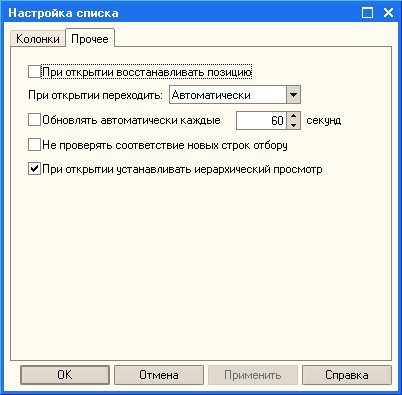
Рис. 190. Настройка дополнительных параметров списка
Если флажок При открытии восстанавливать позицию установлен, то активной будет строка, которая была активна при закрытии списка.
Выбор в реквизите При открытии переходить значения В начало списка или В конец списка означает, что при открытии списка активной становится первая или последняя строка списка, в зависимости от указанного в настройке условия перехода.
Данные, показываемые в списке, могут меняться не только при их интерактивном вводе пользователем, но и при создании других объектов, а также при работе в многопользовательском режиме. Часто необходимо, чтобы информация, размещенная в списке, была актуальной без дополнительных действий пользователя.
Если флажок Обновлять автоматически каждые установлен, то система будет обновлять список через интервал, указанный в поле ввода, расположенном справа от флажка. Основное назначение данного режима настройки заключается в обеспечении автоматической актуализации данных в списке с заданной периодичностью. Устанавливать режим рекомендуется только для отдельных форм списков, с которыми одновременно работают несколько пользователей и их результаты работы должны быть видны сразу. На практике такие ситуации встречаются достаточно редко. Поэтому настройка автоматического обновления, как правило, не нужна.
Если флажок Не проверять соответствие новых строк отбору снят, то при окончании ввода новой строки, не соответствующей установленному отбору, об этом будет выдано сообщение.
Флажок При открытии устанавливать иерархический просмотр присутствует только при настройках иерархических списков. Он предназначен для управления иерархическим просмотром в форме. Его состояние соответствует состоянию кнопки командной панели Иерархический просмотр списка.
Отчеты
